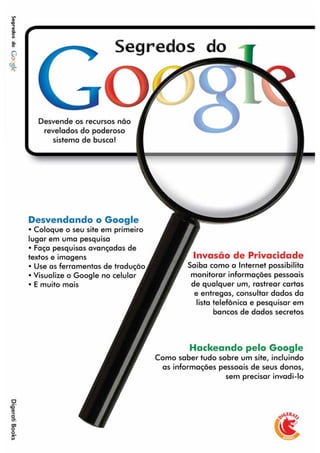
Segredos
- 3. DirDirDirDirDiretor Editoretor Editoretor Editoretor Editoretor Editorialialialialial Luis Matos Assistente EditorAssistente EditorAssistente EditorAssistente EditorAssistente Editoralalalalal Monalisa Neves RedatorRedatorRedatorRedatorRedator Tadeu Carmona ReReReReRevisãovisãovisãovisãovisão Rosangela Cesar CapaCapaCapaCapaCapa Daniele Oliveira ArArArArArte e Prte e Prte e Prte e Prte e Projeto Gráfojeto Gráfojeto Gráfojeto Gráfojeto Gráficoicoicoicoico Patricia Fernandez Ferrari © 2004 b© 2004 b© 2004 b© 2004 b© 2004 by Digy Digy Digy Digy Digerererererati Booksati Booksati Booksati Booksati Books Todos os direitos reservados e protegidos pela Lei 5.988 de 14/12/1973. Nenhuma parte deste livro, sem autorização prévia por escrito da editora, poderá ser reproduzida ou transmitida sejam quais forem os meios empre- gados:eletrônicos,mecânicos,fotográficos,gravação ou quaisquer outros. DigDigDigDigDigerererererati Comati Comati Comati Comati Comunicação eunicação eunicação eunicação eunicação e TTTTTecnologecnologecnologecnologecnologia Ltda.ia Ltda.ia Ltda.ia Ltda.ia Ltda. Rua Haddock Lobo, 347 – 12° andar CEP 01414-001 São Paulo/SP (11)3217-2600 Fax (11) 3217-2617 www.digerati.com DirDirDirDirDiretoretoretoretoretoreseseseses Alessandro Gerardi – (gerardi@digerati.com.br) Luis Afonso G. Neira – (afonso@digerati.com.br) Alessio Fon Melozo – (alessio@digerati.com.br) ISBN: 85-89535-43-6 ImprImprImprImprImpressão eessão eessão eessão eessão e AcaAcaAcaAcaAcabamentobamentobamentobamentobamento Oceano Indústria Gráfica Ltda. SEGREDOS DO GOOGLE
- 4. PREFÁCIO Parece até lista telefônica da China.São nada menos do que 1,3 bilhão de páginas reunidas em um único local.O número de consultas que rece- be é quase igual ao número de habitantes do Brasil.Difícil matar a chara- da? Então aí vai mais uma dica: seu nome é formado por um trocadilho com a palavra googol, que foi inventada por Milton Sirotta, sobrinho do matemático americano Edward Kasner,para designar o número represen- tado por 1 seguido de 100 zeros. Agora ficou fácil. Seu uso é tão difundido que ele originou um verbo amplamente difun- dido nos Estados Unidos:“googlar”.Sinônimo de pesquisa, o Google é um poderoso sistema de busca na Internet que propicia acesso fácil e rápido a qualquer tipo de informação disponibilizada na Grande Rede em qual- quer canto do mundo. É certo que ele teve antecessores que sobrevivem até hoje, como Altavista,Yahoo, Cadê e cia.. No entanto, é inegável sua superioridade pe- rante a concorrência.Tal é o fenômeno Google, que motivou a criação desse livro focado em ensinar como explorar todo o potencial e as peculi- aridades desse poderoso sistema de busca. Sistema esse que,muitas vezes,nos deixa preocupados,uma vez que é quase impossível ter privacidade na Internet. Basta acessar algum serviço como o Auxílio à Lista (http://www.auxilio-a-lista.com.br/), e escolher o Estado.Você será direcionado para o portal da companhia telefônica, no qual pode digitar o nome de uma pessoa para ter acesso a seu endereço e telefone.É a tecnologia contribuindo para a falta de privacidade... Mas essa mesma tecnologia permite coisas boas como, por exemplo, navegar por um verdadeiro museu reunindo a maioria das páginas já pos- tadas na Internet desde a sua criação. Quer fazer o teste? Acesse o portal www.archive.org,digite o endereço do site que pretende pesquisar e veja toda a coleção de páginas e layouts que já foram usados em seus anos de existência. Sem dúvida, algo impressionante... Este livro foi escrito para quem deseja conhecer os recursos do Google, e também para aqueles que pretendem fazer o papel de investigador pela infovia e desvendar a vida de uma pessoa ou empresa na Web. Em síntese, o público-alvo é aquele que, como você, tem sede de co- nhecimento, buscando acesso rápido ao grande bem da humanidade nos próximos anos,a característica que vai distinguir aqueles que alcançam o sucesso ou não, e que pode ser resumida em uma palavra: informação. Como se vê, o lema“conhecimento é poder” nunca foi tão verdadeiro... Luis Matos luismatos@digerati.com.br Diretor Editorial
- 5. PRIMEIRA PARTE O básico do Google ................................................................ 06 Buscas avançadas no Google ................................................... 14 O Google fora do computador................................................23 Calendários............................................................................. 27 Datas e horários na Internet ....................................................31 Documentos dinâmicos com o Google ...................................35 Colocando seu site em primeiro lugar no Google....................38 A volta ao mundo em 80 dias com o Google ..........................45 SEGUNDA PARTE Você está no Google – O Google e o acesso a informações pessoais e profissionais ............................................................ 50 O uso de caracteres coringa..................................................... 53 Descobrindo donos de sites..................................................... 56 Analisando logs via Google .....................................................62 Rastreando cartas e entregas ....................................................65 Google ajudando os crackers ................................................... 68 Password generator com Google .............................................73 “Fuçando” bancos de dados no Google ...................................76 TERCEIRA PARTE Tudo o que eu preciso saber ....................................................80 Pesquisa de domínio: como saber tudo sobre um site sem precisar invadi-lo ....................................................................83 As várias faces do Google ........................................................87 Cuidado com os links falsos ....................................................91 Dados pessoais via ICQ e MSN ..............................................93 Índice SEGREDOS DO GOOGLE
- 7. 6 • Segredos do O BÁSICO SOBRE O GOOGLE Ferramentas de busca são recursos relativamente antigos no mundo da informática. No velho MS-DOS, por exemplo, bastava digitar: C: find /N “débito” c:textosbanco.rtf para visualizar na tela todas as linhas de texto em que ocorria a palavra “débito”. A busca ficava restrita ao arquivo indicado – por exemplo, banco.rtf. Nada fora do documento setado era trazido para o resultado da busca. Já era alguma coisa, em um tempo em que o computador era usado para um pouco mais do que substituir as calculadoras e máquinas de escrever. Os sistemas de busca de arquivos mais modernos, como os encontrados no Windows, MacOS e Linux, são mais expansivos: pode-se buscar dados no compu- tador inteiro, na rede em que ele está interligado e até em um diretório armazena- do na Web com apenas alguns cliques. Essa maneira de procurar informações, apesar de ter sua utilidade, poderia ser comparada à onisciência (a capacidade de saber e conhecer tudo), só que limitada ao interior da sua casa e ao outro lado da rua – lugares que você deveria conhecer bem. Da mesma maneira, saber o que está armazenado em seu próprio disco rígi- do ou em seus CDs de backup deveria ser natural, se a maioria das pessoas fosse minimamente organizada – o que, infelizmente, não corresponde à realidade. As- sim, o que os sistemas de busca tradicionais fazem é ruminar informação que você deveria ter, ou já deveria saber onde procurar... As informações estão lá fora Os serviços online, em meados da década de 80, já eram mais ou menos conhe- cidos. Além da Internet – um projeto militar que começava a tornar-se uma rede de serviços ligando as universidades americanas e algumas universidades da Europa entre si –, havia diversos outros serviços de diretório que possibilitavam o acesso a contas telefônicas, informações de bibliotecas e departamentos públicos e downloads de arquivos. No caso da Internet, era imprescindível ser universitário, militar ou trabalhar em um dos dois segmentos. Os serviços de diretório “alternativos”, como o Teletexto, fornecido no Estado de São Paulo pela antiga Telesp, podiam ser assina- dos por qualquer pessoa, desde que ela, é claro, se comprometesse a pagar as taxas mensais do serviço, que eram quase milionárias. Foi no ambiente universitário que, em 1995, dois estudantes da Universidade de Stanford, Sergey Brin, de 23 anos, especialista em desenho de aplicativos Web e graduado em Engenharia Eletrônica, e Larry Page, de 24 anos, expert em tratamen- to de dados e licenciado em Informática e Ciências Matemáticas, se conheceram. Interessados em conseguir acesso ao curso de Doutorado em Ciências Informáticas
- 8. Bem-vindo ao Universo Google • 7 da Universidade de Stanford – um dos mais concorridos dos Estados Unidos, e talvez do mundo – os dois estudantes acabaram por descobrir outros pontos de interesse em comum, entre eles um projeto ambicioso: criar um algoritmo de extra- ção de dados que possibilitasse a extração de grandes volumes de informação. Esse projeto era restrito aos sites e bancos de dados da Biblioteca Digital da Universidade de Stanford. Para que fosse possível fazer buscas fora da rede de Stanford, era necessário construir um novo motor de buscas, com a capacidade de ler páginas de toda a Web em busca de informação, e montando logo em seguida uma lista de links, acompanhada do contexto de cada uma das páginas encontradas. O que é um motor de busca? Um motor de busca é uma espécie de catálogo mágico. Mas, dife- rente dos livros de referência comuns, nos quais está acessível a in- formação que alguém organizou e registrou, o catálogo do motor de busca está em branco, como um livro vazio. Ao se realizar uma con- sulta, a lista de ocorrências de assunto é criada em poucos segundos por meio do trabalho de um conjunto de softwares de computador, conhecidos como spiders (aranhas), que vasculham toda a Web em busca das ocorrências de um determinado assunto em uma página. Ao encontrar uma página com muitos links, os spiders embrenham-se por eles, conseguindo, inclusive, vasculhar os diretórios internos – desde que eles sejam públicos, ou seja, tenham permissão de leitura para usuários – dos sites nos quais estão trabalhando. Motores de busca muito refinados são capazes de saber exatamente que atuali- zações houve em um site usando esse método de scanner. Foi assim que, em 1996, Larry e Sergey lançaram o BackRub. Baseado em Java e Phyton (você pode ver um link com uma dúvida enviada por Larry a uma lista de discussão especializada no endereço: http://groups.google.com/groups?hl=en&lr= &ie=UTF-8&safe=off&threa dm=page-0701962007020001@qwerty.stan ford.edu&rnum=1&prev=/groups?selm=page-0701962007020001@qwerty.stan ford.edu), o BackRub rodava em algumas máquinas Sun e Intel, localizadas no interi- or da Universidade. Tanta tecnologia (para a época) era utilizada para amparar a prin- cipal diferença do programa em relação aos mecanismos de busca que haviam surgido no ano e meio em que o “pré-Google” estava sendo desenvolvido: o BackRub era capaz de pesquisar os links listados dentro das páginas pesquisadas, aumentando con- sideravelmente o número de resultados. O nome Google só seria adotado em 1997, ano em que o projeto deixou de utilizar as máquinas de Stanford. O Google funcionou “como era possível” até a primeira metade de 1998, quando, impulsionados pela compra “milagrosa” de vários terabytes de disco a um preço muito baixo, os sócios decidem montar o CPD (Centro de Processamento de Dados) da empresa na casa (mais especifica- mente, no quarto) de Larry.
- 9. 8 • Segredos do Em finais de 1998, a Google Inc. foi fundada oficialmente, utilizando como capital (e recursos para saudar dívidas com a compra de hardware) 100 mil dólares oferecidos por Andy Bechtolsheim, um dos fundadores da Sun, e mais 1 milhão de dólares doados por amigos e parentes. Nesses primórdios, o Google era assim: O que significa Google? Ao procurar pelo termo “Google” utilizando o próprio, você encontra- rá, exatamente, 54.200.000 ocorrências do termo. Mas, curiosamen- te, nenhum desses links explica o que quer dizer a palavra Google. É que Google é um termo forjado, retirado do termo googol, inventa- do pelo Dr. Edward Kasner, da Universidade de Columbia. O Dr. Kasner pretendia batizar, com um nome sonoro e fácil de recordar, a centési- ma potência do número 10, ou um número 1 seguido de 100 zeros. Não satisfeito com esse número absurdo, o cientista criou o googol- plex, que equivale a um googol seguido de um googol de zeros. Seja como for, a única utilidade do googol, desde o momento de sua invenção, foi a de servir de inspiração para o Google, aproximando a idéia de um número extenso com a da elasticidade inesgotável dos limi- tes da Web. Afinal, não existe nada no Universo (nem estrelas, nem grãos de poeira, nem de átomos) que sequer chegue perto de um googol. Já o googol-plex corresponde a um valor tão absurdo que seria ne- cessário preencher todo o Universo conhecido somente para escre- ver o algarismo por extenso. Como funciona o Google O Google é, essencialmente, um mecanismo de busca de palavras e links por toda a Internet, utilizando diversos recursos de filtragem e catalogação de resultados. Mas, o que garantiu o sucesso do Google, já que existia uma infinidade de buscadores no momento em que ele ganhava fôlego? Além de seus algoritmos de
- 10. Bem-vindo ao Universo Google • 9 extração de dados, que tornam qualquer busca significativamente mais rápida do que qualquer procura realizada com outros sistemas de busca, a interface ajuda muito. O front-end do Google é composto apenas por texto e links em HTML, o que faz com que a página retorne buscas quase imediatamente, mesmo em combi- nações de hardware-software muito antigas, como um 486 com o Internet Explorer 4, ou navegadores muito simples, como o browser em modo texto Links, utilizado por várias distribuições Linux. Essa leveza, além de facilitar a vida do usuário, possibilita que o Google jamais tenha sido retirado do ar por problemas de utiliza- ção, e isso contando que recebe cerca de 200 milhões de consultas por dia. Fazer uma pesquisa no Google é tão simples quanto carregar a página digitando www.google.com.br. No Windows, basta digitar o termo desejado para a pesquisa: suponhamos que você queira pesquisar alguma coisa sobre gravadores. Digite esse termo na caixa de verificação e clique em Pesquisa Google ou aperte o botão Enter. Como você pode ver na figura acima, foram retornados alguns milhares de resultados. Isso é comum não só no Google, mas também em boa parte dos meca- nismos de busca. Esse comportamento reproduz uma lei da matemática, aparen- tada à teoria dos conjuntos: quanto menos delimitadores há em uma consulta a um conjunto de elementos, maior será o número de elementos presentes no resul- tado final. É como se, sendo menos seletivos ao montar uma lista de convidados para a festa (“gordos”, “magros”, “pode trazer um amigo”, “não precisa trazer pre- sente”) acabássemos convidando a cidade inteira. Esse é um outro grande diferencial do Google. Seu motor de busca é capaz de adicionar, sem muito esforço, diversos filtros tanto a novas buscas quanto depu- rando buscas já existentes. Vamos conhecer alguns deles:
- 11. 10 • Segredos do A lógica booleana Outro diferencial fica por conta da engrenagem lógica do Google, que utiliza a lógica booleana. Batizada assim em homenagem ao matemático britânico George Boole, esse sistema estabelece a possibilidade de busca de palavras em um texto, condicionando a exibição de resultados a valores lógicos: – um valor deve ser sempre verdadeiro ou falso; – um valor não pode ser verdadeiro e falso ao mesmo tempo; – matematicamente verdadeiro pode ser definido como “1”, e falso, como “0”. Visando não delimitar a busca em demasia, são utilizados elementos para incrementar as funções booleanas ou algoritmos de busca utilizados pelo Google. Desses elementos, os mais conhecidos são: AND – Esse delimitador é utilizado para incluir, em uma expressão, todos os elementos que serão propostos em uma consulta (as operações booleanas são cha- madas dessa maneira, apesar de não serem usadas somente em motores de busca). Esse delimitador é utilizado em sua forma booleana na maioria dos buscadores, como, por exemplo, no Altavista. O Google não utiliza o delimitador AND de forma explícita: basta digitar os termos separados por um espaço para sua inclusão na busca.
- 12. Bem-vindo ao Universo Google • 11 OR – Delimitador de variável. O OR (sempre em maiúscula) é utilizado para encontrar páginas em que se encontre um ou outro termo de uma busca. Ao pro- curar, por exemplo, pelos termos livros e Digerati separando-os com OR, teremos acesso a todas as páginas nas quais todos os termos ocorram, mesmo que não de forma conjunta. Esse delimitador é ideal para termos não-corriqueiros, como ex- pressões científicas ou literárias. NOT (-) – Esse operador é utilizado para suprimir um determinado termo de uma busca, servindo, portanto, como uma espécie de filtro de conteúdo. No Google, é utilizada a forma de sinal (-) aplicada antes de um termo. Ao procurar, por exemplo, pelo termo Linux, mas querendo excluir os termos Conectiva e Unix, utiliza-se o seguinte comando: e obtém-se o seguinte resultado: ASPAS (“ ”) – As aspas são utilizadas na lógica booleana para garantir que uma expressão completa (ou conjunto de termos) seja incluída na busca. É muito útil para o caso de expressões em português. Ao procurar, por exemplo, pelos ter- mos placa de captura ATI, teremos como resultado páginas em que pode aparecer tanto a expressão completa quanto apenas os termos placa ou captura, sem nenhu- ma menção a ATI.
- 13. 12 • Segredos do Utilizando-se, porém, o conjunto de termos entre aspas – “placa de captura ATI” – formaremos uma expressão exata, que será utilizada para delimitar o resul- tado da busca, como pode ser visto abaixo: Outros delimitadores de busca Existem outros delimitadores de busca simples, mas que são próprios do Google. Eles podem ser localizados logo abaixo da barra de pesquisas, em uma linha que começa com a palavra Pesquisar. O padrão dessa linha é fazer a pesquisa em toda aWeb, buscando informações em todos os servidores disponíveis e que contenham páginas ativas. Utilizando-a ao bus- car termos técnicos-padrão ou internacionalizados, como por exemplo ADSL, tere- mos um retorno absurdo de páginas, incluindo algumas em holandês, russo e japonês: Essa enxurrada de resultados, sobretudo em línguas herméticas, pode ser con- tida. Na página inicial do próprio Google, basta clicar na opção páginas em portu- guês para receber resultados somente em nossa língua-pátria. Mesmo assim, esses resultados incluirão diversas páginas de Portugal (e algu- mas de Angola), o que é uma perda de tempo ao se pesquisar, por exemplo, sobre serviços públicos, ou procurar o menor preço para determinado produto.
- 14. Bem-vindo ao Universo Google • 13 Para resolver esse problema, o Google disponibiliza a função páginas do Brasil, que faz com que a pesquisa seja filtrada somente em páginas localizadas em servidores brasileiros ou terminadas com o sufixo .br.
- 15. 14 • Segredos do BUSCAS AVANÇADAS NO GOOGLE Tudo o que foi mostrado no capítulo anterior não corresponde a 2% do que o Google consegue fazer. Existem diversas opções de busca avançada – e a maioria sem sequer sair da página inicial do Google – que podem ser utilizadas para incrementar pesquisas e procurar muito mais do que links e páginas Web. Google: o pescador de imagens Nem só da busca de textos e referências escritas é feito o Google. O maior buscador de informações do mundo também conseguiu, em menos de 2 anos, tornar-se a principal ferramenta de busca de imagens utilizada na Internet. A possibilidade de se pesquisar imagens na Web já existia antes: o pioneiro nesse tipo de serviço era o Altavista, que possui um serviço de busca de imagens desde fevereiro de 2000. O Altavista (http://www.altavista.com/image/default), aliás, possui muito mais ferramentas de filtragem de imagens do que o Google (http://images.google.com.br/imghp?hl=pt-BR): é capaz de diferenciar fotos de elementos gráficos, botões e banners, além de possuir um filtro de cores e um de resolução de imagem com mais de 22 opções.
- 16. Bem-vindo ao Universo Google • 15 Por que, então, ao fazer uma pesquisa de imagens relacionadas ao termo Linux, o Altavista encontrou “somente” 91000 imagens, e o Google, mais de 409.000? Não pelo sistema de busca de imagens, que é muito parecido: na verdade, o que são procuradas são referências textuais a figuras ou elementos gráficos contidos em páginas HTML. Ao procurar por imagens JPEG, por exemplo, o Google ou o Altavista procuram pela ocorrência da expressão .JPG no código da página. Ao procurar, então, por Linux, o Google identificará, em uma página qualquer, uma imagem que corresponda à busca requerida assim: Como isso não ajuda muito o usuário, o Google trata de enviar as informações necessárias para que o browser da pessoa que faz a consulta consiga visualizar a página de resultados e as imagens encontradas, como a página do exemplo abaixo:
- 17. 16 • Segredos do Pesquisa avançada de imagens Ao lado da caixa de pesquisa Google existe um link intitulado Pesquisa avança- da de imagens, que é utilizado para a filtragem da busca. Como dissemos anterior- mente, essa busca não é tão específica (para não dizer preciosista) quanto a oferecida pelo Altavista, mas pode economizar muito tempo, principalmente de quem neces- sita de um grande volume de imagens sobre um mesmo assunto em pouco tempo. Ao clicar nesse link, o usuário é direcionado para a página Pesquisa avançada de imagens, que é dividida em duas partes: Procurar resultados (em azul), onde é possível refinar a busca com indicadores booleanos, e a seção de filtros relacionais, na qual é possível utilizar outros tipos de indicadores. Procurar resultados relacionados com todas as palavras equivale a escrever palavras soltas no campo de pesquisas do Google. Ao pesquisar, por exemplo, os comandos disco e linux, surgirão diversas figuras relacionadas a ambas as palavras. Procurar resultados relacionados à frase exata equivale a escrever palavras entre aspas (“ ”) na página inicial do Google. Ao procurar, por exemplo, por Star Wars, surgirão todas as imagens relacionadas à série que o Google consiga encontrar. Procurar resultados relacionados a qualquer uma das palavras equivale a fa- zer uma pesquisa de texto utilizando o delimitador OR. Procurar resultados não-relacionados às palavras é um recurso que pode ser uti- lizado para excluir um determinado termo de uma busca que pode se tornar muita extensa. Ao procurar por linux, por exemplo, podemos excluir todas as figuras do simpático pingüim mascote do sistema preenchendo esse espaço com a palavra tux. Para criar papéis de parede são necessárias imagens com alta resolução. Ao fazer uma busca no Google procurando, por exemplo, por linux, pode ser que encontremos desde imagens gigantescas até ícones de 2 KB. Para resolver esse problema, a busca avançada de imagens disponibiliza diver- sos filtros. Em Tamanho, por exemplo, é possível escolher o comprimento das imagens que se deseja utilizar. Optando por grande, teremos figuras em alta reso- lução, ideais para papel de parede, aproveitamento em slides etc..
- 18. Bem-vindo ao Universo Google • 17 O ideal para papéis de parede é utilizar figuras JPG: uma figura destas, em alta resolução, ocupa algumas dezenas de KB, ao passo que seu equivalente em BMP pode ocupar alguns MB. Para retornar figuras somente em JPG ou PNG, a pes- quisa avançada utiliza a caixa Tipos de arquivo. Se a procura é por imagens em tons de cinza ou preto e branco, é possível utilizar o filtro Coloração. Para finalizar, podemos conseguir todas as imagens de um determinado domí- nio. Ao digitar, por exemplo, o domínio digerati.com.br, conseguiremos todas as imagens contidas na página inicial desse domínio. Localizando figuras ocultas Apesar de pesados, às vezes pode ser necessário conseguir alguns ar- quivos BMP. Embora não esteja presente no filtro Tipos de arquivo, podemos fazer buscas por essa extensão. Basta digitar o tema da bus- ca – por exemplo, brazil – acrescentando, na caixa de verificação, o termo filetype:bmp. Todos os arquivos com essa extensão e relaciona- dos ao Brasil serão listados pelo diretório de imagens do Google. Buscas avançadas de textos Existem vários tipos de buscas avançadas também para textos. Além das bus- cas tradicionais por termos e páginas Web relacionadas a eles, é possível procurar por documentos, planilhas do Excel, arquivos PDF, títulos de páginas, entre mui- tas outras coisas. Essas opções, assim como as encontradas na busca avançada de imagens, são acessíveis através de um link um pouco escondido, o Pesquisa avançada, que está ao lado do logotipo do Google ou da caixa de busca, em outras páginas. A área Procurar resultados é semelhante à área de mesmo nome localizada na busca de imagens e, como ela, substitui a utilização de parâmetros booleanos por uma interface gráfica. Você pode acompanhar a explicação de seu funcionamento no tópico anterior. É claro que, além dessas, existem diversas outras ferramentas que podem ser utilizadas para a realização de busca de informações em bancos de dados. Esses recursos não utilizam os delimitadores booleanos “tradicionais”, mas algumas implementações da própria equipe de desenvolvedores do Google.
- 19. 18 • Segredos do Idioma Em Idioma, podemos juntar aos elementos de busca booleana tradicionais a pos- sibilidade de se realizar a busca somente em uma determinada língua. Se, por exemplo, quisermos executar uma busca sobre memórias flash de 32 MB, muito usadas em câmeras digitais baratas, computadores de bolso e celulares, podemos simplesmente fazer uma busca em Procurar resultados em todas as palavras utilizando o termo em inglês, flash card 32 MB, já que o idioma da Rainha pode ser considerado a língua “oficiosa” (não oficial, mas reconhecida por todos como tal) da Web. Suponhamos agora que queremos saber quanto custam essas memórias em Taiwan ou Hong Kong (principalmente para comparar com os preços que o con- trabandista local passa para você). Para fazer a busca com esse parâmetro, vá ao campo Idioma e, em Exibir páginas escritas em, escolha chinês (simplificado). Após clicar em Pesquisa Google, a pesquisa mostra um imenso número de páginas da China (você pode ver os caracteres mandarim no título em cada pági- na). O diferencial é que, ao escrever os termos em inglês, você foi direcionado para páginas com informações nos dois idiomas e se livrou de ter de aprender chinês em uma hora. Esse procedimento é válido para todos os idiomas e pode ser útil também para conseguir e-books em outros idiomas, digitando books na busca e escolhendo o idioma desejado, como grego ou espanhol, por exemplo. Formato de arquivo Quem nunca deixou para procurar dados muito específicos que precisavam ser inseridos em uma planilha ou gráfico na última hora, ou precisou de uma apresentação em PowerPoint para ser “customizada” (um eufemismo para a cópia de estrutura ou conteúdo que outros fizeram) que acuse o vizinho ou atire a pri- meira pedra. Principalmente com a possibilidade de se fazer isso pelo Google, de uma maneira muito especializada. Usando a linha de pesquisa Formato do arquivo, o Google é capaz de realizar uma filtragem buscando somente determinados formatos de arquivo. Esses for- matos podem ser escolhidos na segunda caixa da linha e compreendem os tipos de documentos que mais são disponibilizados na Web, afora as páginas em HTML. Essa busca inclui, além de arquivos do Power Point e Excel, documentos PDF (que são o padrão atual de documentação digital na Internet) e arquivos em texto que podem ser editados pela Web, como arquivos DOC ou RTF. Suponhamos, por exemplo, que você deseje fazer uma busca por planilhas de Excel que detalhem gastos com combustível em uma pequena empresa. Além de inserir os termos gastos e combustível na busca, vá à linha Formato de arquivo, selecione a opção Apenas e, em seguida, o tipo de documento que deseja buscar – planilhas XLS, no nosso caso. Ao clicar em Pesquisar, você encontrará todas as planilhas compartilhadas na Internet de que precisa. Um aviso: por descuido de administradores de sistema ao implementar políti- cas de compartilhamento de arquivos, muitas planilhas ou documentos publica- dos na Web contêm informações que não são de domínio público. Portanto, cui-
- 20. Bem-vindo ao Universo Google • 19 dado ao utilizar planilhas, textos ou apresentações colhidas no Google como base para seus próprios documentos: você pode entrar em uma “fria”. Se, por exemplo, ao buscar a melhor maneira de criar uma página de telefones para a Intranet (rede de informações interna) do seu departamento, você busca por telefones e docu- mentos RTF e acaba esbarrando em um documento do mês passado, com listas de telefones de todos os juízes federais do Brasil, deixe o documento onde está. Ou melhor: apague todos os cookies e o Histórico de seu browser, como se você nem tivesse utilizado a Internet naquele dia. Documentos expostos Você não sabe, mas seus documentos podem estar expostos no Google. Passar por uma situação destas, aliás, é muito fácil: é só manter algumas configurações de rede e Internet do Windows inalteradas após sua instalação. Antes de tudo, compartilhar arquivos no Windows é muito perigoso, já que ele não faz nenhuma distinção entre compartilhar um diretório para sua rede interna e para toda a Web – principalmente se o compartilhamento está em uma máquina com acesso direto, tanto dis- cado quanto de banda larga, à Internet. Mas, se não há outro jeito, o ideal é deixar o compartilhamento o mais seguro possível. No Windows 98/ME, recomenda-se atribuir proteção com senha para os diretórios. Para isso, clique com o botão direito do mouse no diretório escolhido, clicando, em seguida, em Compartilhamento. Logo após, clique na opção DependedaSenha para as opções de compartilhamento. O Windows XP, infelizmente, não funciona dessa maneira. Para habi- litar senhas nos computadores com este sistema operacional, é ne- cessário, antes de tudo, mudar algumas configurações. Para isso, vá ao menu Iniciar > Windows Explorer, menu Ferramentas > Opções de pasta e desabilite a opção Usar compartilhamento simples de arquivo (recomendável). Agora basta compartilhar o arquivo e sele- cionar a quantidade limite de usuários e também quais usuários te- rão permissão para utilizá-los. Se quiser criar um usuário específico, acesse o Painel de controle, clique no ícone Usuários e, em seguida, clique em Criar Usuário. Crie um usuário convidado – por exemplo, Rede. Os serviços de compartilhamento do Windows 2000 (bem melhores do que os do XP) funcionam de maneira semelhante. Data O tempo, depois do dinheiro, é um dos fatores que mais pesam no mundo moderno. Além de fazer tudo muito depressa, às vezes temos de nos ater ao que foi feito por último, ou ao que há de mais recente sobre determinado assunto, deixan- do tudo o que é “velho” de lado.
- 21. 20 • Segredos do Nesse ponto, o conteúdo da Internet possui algumas falhas: tendo quase uma década de existência pública, a Web conseguiu acumular, ao lado de conteúdo atualizado diariamente, velharias de seus inícios. Isso acontece porque muitos ser- vidores (principalmente servidores públicos) jamais são limpos ou têm revisão de seu conteúdo. Isso faz com que, ao fazermos buscas simples – por exemplo, por Homem-Aranha –, encontremos muita coisa do segundo filme, lançado recente- mente, ao lado de notícias de lançamento do primeiro filme, de dois anos atrás. O Google possui uma ferramenta que permite a filtragem. Apesar de não pos- suir opções para fazer busca por artigos ou páginas de datas definidas (o que acre- ditamos, no entanto, que não demorará a ocorrer), esse filtro pode facilitar muito a vida do usuário, principalmente se ele quiser restringir a linha do tempo porque ele próprio não tem tempo! Assim, procurando por cotação do dólar paralelo na página de Pesquisa avan- çada, podemos ir à linha Data e clicar em nos últimos 3 meses para obter as informações mais recentes sobre esse tema. Também é possível conseguir informa- ções dos últimos 6 meses e do último ano. Existem combinações interessantes: juntando a busca cotação do dólar paralelo por data à busca por tipo de arquivo – por exemplo, somente planilhas do Excel –, é possível adquirir um comparativo de flutuação do dólar nos últimos três meses, prontinho para usar! Ocorrências O Google assume que existem várias maneiras de se enunciar um tema em uma página Web. Você já deve ter notado isso ao perceber que o Google retorna uma busca simples com links tanto para conteúdos de páginas quanto para títulos de sites ou nome pelo qual a página é hospedada no servidor. Basta pesquisar por termos cotidianos, como por exemplo, tortas de limão. Existem maneiras, contudo, de dividir essa pesquisa por localização. Na pági- na Página avançada, o Google possui a ferramenta Ocorrências, que permite a busca tanto por elementos pertencentes à própria página, como seu título ou conteú-
- 22. Bem-vindo ao Universo Google • 21 do, quanto por maneiras como o servidor em que a página está hospedada, ou ou- tros servidores da Internet, a enxergam. Assim, procurar por um local que venda tortas de limão fica muito mais fácil (procure por Ocorrências, no título da página), a não ser que você prefira fazer a receita em casa (Ocorrências, no corpo da página). Domínio Alguns domínios (endereço universal dado a uma página da Internet, e exclusiva- mente a ela) fazem jus a esse nome, conseguindo ser tão vastos que, percorrê-los link a link em busca de uma informação pode, tranqüilamente, levar alguns anos. Que o digam os softwares de download, bem sortidos, mas nem sempre muito organizados. Pense, por exemplo, que você precisa de uma versão recente do Linux, como o Gentoo. Buscar por Gentoo ou Linux no Google trará tantos resultados que, ao encontrar uma página que sirva, provavelmente a distribuição não servirá mais (nem você, se passou o horário de trabalho procurando-a). Para resolver esse problema, o Google disponibiliza a ferramenta Pesquisa avança- da, Domínio. No caso acima, basta clicar na opção Apenas da linha Domínio, digitar o endereço www.isolinux.org (o maior repositório de sistemas baseados em Unix que pode existir). Assim, conseguiríamos não uma só, mas muitas versões do sistema. Fica claro que poderíamos fazer o caminho contrário, substituindo a opção Apenas por Não exibir resultados do site ou domínio. Esse tipo de busca pode ser utilizado para fugir de lugares-comuns ou perigosos, evitando que uma pesquisa por cartas caia no site dos correios ou em uma página dedicada a cassinos. Similares no Google No capítulo anterior, mostramos várias opções de busca avançada do Google utilizando operadores booleanos diversos. Mas esse não é o único padrão de buscas reconhecido por essa página: o Google também é capaz de reconhecer similares e até encontrar um “atalho” para uma página dentro de uma outra página. Vejamos, por exemplo, o recurso Similares, localizado na página de Pesquisa avançada, na área Pesquisa por página específica. Pesquisar por meio desta ferra- menta permite o encontro de páginas que podem ter conteúdo parecido ao de um site ou domínio vasculhado à exaustão, no qual não encontramos o que estávamos procurando. Se, por exemplo, procuramos livros publicados pela Digerati e não conseguimos encontrá-los em uma determinada livraria, basta ir à linha Similares, Pesquisar páginas semelhante a digitando, em seguida, o nome da livraria. Surgirá uma lista de endereços com a mesma função ou assunto do termo procurado. Esse recurso também pode ser utilizado por pessoas que estiverem em viagem pelo exterior ou que necessitem de informações sobre um determinado serviço fora do Brasil. Se, por exemplo, digitamos nessa linha de pesquisa o endereço www.correios.com.br, o Google retornará os endereços de diversos serviços de cor- reio do mundo, além de serviços de entrega de encomendas e comércio alfandegário.
- 23. 22 • Segredos do Rastreando links A maioria dos métodos de busca do Google procura por informações diretas. Vimos isso ao procurar informações sobre data, nomes no cabeçalho da página, tipos de arquivos etc.. Mas, além disso, o Google também é capaz de buscar por informações indire- tas, vasculhando a Web, página por página, até encontrar uma que faça referência a uma determinada página, em vez de acessar a página diretamente. Ao fazer isso o buscador faz duas coisas interessantes: primeiro, utiliza o Back Rub – que, como vimos, foi o primeiro mecanismo de busca do Google. Em segundo lugar, em vez de vasculhar links com seus spiders até encontrar a página desejada, o Google faz o trabalho “pela metade”, limitando-se a criar uma listagem dos locais onde o site foi encontrado. Esse recurso pode ser utilizado preenchendo a linha Links, no campo Encon- trar páginas com link para a página. Ao procurar, por exemplo, por links para o site da Receita Federal (www.receita.fazenda.gov.br), teremos acesso a diversos en- dereços que remetem a esta fonte. Outra dica interessante: se você é Web designer, pode utilizar esse recurso para monitorar a inserção de links para sua página em sites de terceiros. Afinal de contas, se você cuida de uma página sobre jóias, não será nada agradável ver seu link colocado em uma página sobre segurança patrimonial ou estatísticas de assaltos.
- 24. Bem-vindo ao Universo Google • 23 O GOOGLE FORA DO COMPUTADOR Olhando de fora, o Google é um universo a parte, como seu próprio nome denuncia (veja o quadro no primeiro capítulo para saber o que signi- fica o termo google). Apesar de fechado no mundo da rede e dos computado- res, o Google poderia, com uma dose razoável de ficção científica, ser enca- rado como uma entidade, se não real, ao menos em formação, no melhor estilo de Matrix. Afinal de contas, as viagens virtuais desse buscador por todo o mundo acabam desembocando em lugares reais (servidores adminis- trados por pessoas que trabalham em prédios, depois vão para casa, onde moram outras pessoas que também devem usar o Google...), são utilizadas por pessoas reais (que interagem com coisas mais tangíveis que o Google) e que por fim, acabam procurando por informações que podem ser a respeito de coisas reais, como outras pessoas, casas, mercadorias etc.. Pensar sobre isso pode parecer complicado e abstrato – afinal de contas, fora da tela do computador, não temos nenhuma notícia da existência do Google. Precisamos ter um PC ou um notebook, conectado à Internet, quie- tinho em algum lugar, para que o Google se faça presente, para não dizer real. Isso até começar a surgir a informática móvel... O Google no celular O celular foi um grande avanço nas comunicações. Imagine só: após qua- se um século presas às linhas de telefonia fixas, as pessoas finalmente podiam, a um custo relativamente baixo, ser encontradas em qualquer lugar, não só do seu bairro ou da cidade onde vivem, mas do mundo inteiro (tudo bem, isso tem alguns inconvenientes, principalmente se você deve dinheiro a alguém). Um colega de trabalho viajou para o exterior e você precisa falar com ele com urgência? Se ele levou consigo o celular (da empresa, é claro!), basta ligar para tirar suas dúvidas (da empresa, é claro...). Em 1999, um consórcio de grandes empresas de telefonia, sediado na Europa, teve uma idéia inusitada: e se, além de ser usado como telefone, o celular também pudesse ser utilizado para buscar ou receber informações, como uma espécie de computador de bolso ligado à Internet? Foi assim que nasceu o WAP.
- 25. 24 • Segredos do WAP O WAP ou Wireless Access Protocol (Protocolo de Acesso sem Fio) é uma tecnologia que permite que dispositivos que não utilizem fios, como celulares ou computadores de bolso antigos, como os velhos Palm Pilot, acessem informações localizadas em servidores de e-mail, listas de contatos em servidores corporativos e sites na Internet. Para que qualquer uma dessas modalidades de serviço torne-se compatí- vel com o WAP, é necessário criar um servidor WAP e páginas utili- zando a linguagem WML (Wireless Markup Language), que é o seu equivalente do HTML utilizado em sites comuns. Devido à lentidão dos modelos de celulares do final dos anos 90 e à escassez de serviços, o WAP acabou desaparecendo, mas abriu cami- nho para o GSM e outras formas de acesso sem fio mais sofisticadas. Acompanhando uma enxurrada de serviços de e-mail para WAP (a maioria, na verdade, existe até hoje, e, por incrível que pareça, muita gente ainda usa WAP para trabalhar com correio eletrônico), o Google também resolveu lançar seu buscador nos celulares, possibilitando que mais de 4 milhões de resultados pudessem ser acessados usando os teclados numéricos. Com o “Google de celular”, pode-se fazer tudo o que o Google faz em um computador, e talvez um pouco mais. Acessar o Google via celular é muito fácil: 1 – Acesse o browser WAP de seu telefone e conecte-se à Internet. 2 – No campo Go To URL/Website ou Ir (se seu navegador estiver em portu- guês), digite www.466453.com (o endereço do Google em conexões wireless). 3 – A página do Google que irá surgir chama-se Google Number Search. Afinal, você deve utilizar o teclado numérico do celular para “digitar” o termo que deve ser buscado. Utilize 0 para espaços e 1 para parênteses. Além do WAP, existe outro serviço que permite o acesso ao Google via celular e que pode ser utilizado tanto em celulares de 2,5G (os famosos GSM, que tiram fotos, fazem downloads de música e que as operadoras conseguem vender mais do que as montadoras vendem PCs) quanto em outros modelos mais antigos, mas com- patíveis com o acesso à Web. A maneira de realizar o acesso é ligeiramente diferente:
- 26. Bem-vindo ao Universo Google • 25 1 – Faça a conexão com o seu provedor (para acessar esse tipo de serviço, você deve ter um). Logo em seguida, acesse o menu do telefone móvel. 2 – Selecione a opção Acesso à web ou o equivalente nas opções do menu. Pressione o botão Aceitar. 3 – Insira a palavra Googlequando for pedida a inserção de uma URL. Se o browser não aceitar Google como endereço, digite www.google.com/wml. Clique em OK. E os palmtops? Os palmtops (computadores de mão) são substitutos modernos tanto dos ani- mais de estimação quanto dos gênios da lâmpada. Até quem achava ser “frescura” ter um Palm ou PocketPC e escrever com a inefável canetinha, hoje se rendeu aos encantos desse bicho que serve para jogar, lembrar nomes de pessoas e recados e, é claro, passear pela Internet. Para realizar essa última façanha, você deve ter um modem (ou um smartphone, aparelho que é celular e palmtop ao mesmo tempo), uma conta de provedor (pode ser até um gratuito, como o Yahoo ou o IG) e, por fim, um browser. O passo seguinte é dificílimo: conectado à Web, digite o endereço www.google.com/palm. A montagem do Google em um Palm III com 8 MB de RAM é quase instantânea.
- 27. 26 • Segredos do Pequenos brilhantes Com exceção dos pockets A-20 e E-100 da Casio e de todos os modelos de Palm até o Palm IIIe, a maioria dos palmtops já vem acompanhada de um browser para acesso à Internet. No quesito aplicativos agregados (softwares que já acompanham o sistema operacional) temos boas ferramentas, como o tradicional Pocket Internert Explorer, da Microsoft, muito parecido com a versão 4.0 desse navegador, que acompanhava os discos de instalação do Windows 95. Para os usuários do Palm (principalmente Palm Zire) a opção de acesso fica por conta do WebPro, que possibilita, inclusive, a configuração de um proxy. Se seu palmtop ou smartphone não vem com um browser, existem diversas opções, gratuitas e leves (menos de 300 KB) para que você possa se conectar com o Google em qualquer lugar. Para Windows CE e PocketPC, existem o Pocket Browser (http://www.conduits.com/ products/launcher/PocketLauncher.exe) e o AvantGo (https:// m y. a v a n t g o . c o m / h o m e / i n d e x . h t m l ? r e f e r e r = h t t p % 3 - A%2F%2Fwww.avantgo.com%2Ffrontdoor%2Findex.html), que pode ser encontrado tanto para Windows CE, PocketPC e celulares Symbian quanto para Palm OS. Para este último, existem, inclusive, versões do AvantGo bem mais leves do que as utilizadas nos PocketsPC e que podem ser utilizadas até em um Palm III.
- 28. Bem-vindo ao Universo Google • 27 CALENDÁRIOS Computadores lidam com números. Mesmo que as pesquisas sobre Inteligên- cia Artificial, tanto cognitiva quanto intuitiva, dêem algum resultado, algum dia, o fato de que as máquinas digitais se alimentam de números, assim como as má- quinas analógicas vivem do girar das manivelas ou engrenagens, nunca vai mudar. Máquinas inteligentes As pesquisas com IA (Inteligência Artificial) foram iniciadas, como a maioria das pesquisas computacionais em larga escala, no final da década de 40, após o término da 2ª Guerra Mundial. Esses esforços iniciais tratavam, principalmente, de medir a reação de computado- res e processadores de dados em determinadas situações, como a divisão de números extensos ou o fracionamento de bancos de da- dos escritos com números binários (formados por seqüências de 0 e 1, os únicos algarismos/valores que o computador entende). Pesquisas de Inteligência Artificial voltadas para aspectos cognitivos (fazer com que as máquinas aprendam coisas novas a partir de novos elementos ou da correção de erros) ou intuitiva (fazer com que as máquinas se aproximem o máximo possível do pensamento humano, “intuindo” partes que faltam de um problema ou resolvendo um erro de interpretação) só foram possíveis muito tempo depois, com a cria- ção da Lógica Difusa (ou Lógica Fuzzy), que para alguns autores é o marco inicial da Inteligência Computacional por tratar, também, das incertezas e da resolução de problemas incompletos. Para conhecer mais sobre métodos e projetos de Inteligência Artifici- al, acesse http://www.ic.unicamp.br/~ra030014/ic/ia/ . As pessoas manipulam informações de maneira parecida com a das máquinas, se bem que reconhecem mais valores do que simplesmente 0 e 1 (bom, na verda- de, nem todas têm essa capacidade). Para se situar no espaço em que vivem, as pessoas usam números para identificar suas casas, apartamentos, mostrar a que distância está sua casa ou cidade de um determinado lugar etc.. Para se situar no tempo, por sua vez, também utilizam números para represen- tar a contagem de dias, horas e minutos – eles próprios elementos matemáticos. Para, por exemplo, fazer a contagem de horas, pode-se utilizar o relógio, dividido em 12 períodos exatamente iguais. Para contar períodos de tempo (anos, séculos) mais extensos, inventou-se o calendário, uma representação lógica e gráfica ao mesmo tempo, para “armazenar” os cálculos astronômicos necessários para medir o início e o fim de um ano ou estação do ano (o cálculo não era – e não é – muito simples). Os maias, por, exemplo, “imprimiam” seus calendários (um ano de 365 dias, com ciclos de 13 anos para adição de 1 dia suplementar, agrupados, por sua vez, em ciclos maiores, de 52 anos) em folhas feitas de pele humana ou grandes discos de pedra.
- 29. 28 • Segredos do O calendário juliano e o Google Atualmente, todo o mundo, ao menos comercialmente (excetuando-se a Igre- ja Ortodoxa, na Rússia, e os países muçulmanos, por motivos religiosos) utilizam o calendário gregoriano, que recebe esse nome por ter sido promulgado pelo papa Gregório XIII, em 1682. O calendário gregoriano suprimiu dez dias do calendá- rio anterior – o calendário juliano, inventado por Julio César e que já tinha 1600 anos de atividade. Além disso, organizou os anos bissextos, fazendo com que eles só ocorram quando as duas primeiras cifras são divisíveis por quatro. De acordo com esta norma, os anos de 1600 e 2000 são bissextos, enquanto os anos de 1700, 1800 e 1900 não possuem esse dia adicional. O calendário juliano tem uma duração exata de 365.25 dias, um arredondamento em relação à duração do ano solar ou equinocial (365.2422). Apesar de mais fácil de calcular (essa era a intenção de Julio César ao codificá-lo), esse arredondamento faz com que o ano perca um dia a cada 128 anos. Com isso, do início de sua vigência até sua substituição pelo calendário gregoriano, o mode- lo juliano acumulou uma perda de dez dias na contagem dos anos. Por que falamos tanto de números e cálculos de calendário? Bom, o Google é um conjunto de máquinas (sistema digital que trabalha com números), que roda um software de busca (um software é escrito em linguagem de programa- ção, que nada mais é do que uma ferramenta de transformação de conceitos humanos em linguagem de máquina – 0 e 1), que, por sua vez, indexa páginas localizadas na Web. Como vimos no Capítulo 2, o Google é capaz de procurar uma informação na Internet de diferentes formas. Dentre essas formas, existe a possibilidade de se utilizar a opção Data na página Pesquisas Avançadas para encontrar informações dos últimos três ou seis meses ou um ano. Essa opção, contudo, não permite buscas por valores maiores que um ano, nem menores que três meses, nem períodos de tempo com valores intermediários (por exemplo, quatro meses). Para realizar esse tipo de busca, o Google disponibiliza um outro serviço, que é utilizado por meio da área de busca. Pelo comando datarange, é possível fazer buscas cronológicas específicas – incluindo dia de publicação da página na Web. A sintaxe do comando é: <termo a ser pesquisado> daterange=<data inicial> – <data final> E é aí que está o segredo da coisa. Boa parte do Google é feita em Python, uma linguagem de programação livre e extremamente flexível. Não se sabe bem por que – talvez pelo fato de os números inteiros serem mais fáceis de elencar e proces- sar – o pessoal do Google adotou o calendário juliano como padrão. O script de busca de data do Google (o código-fonte do Google não está disponível para veri- ficação) deve ser muito parecido com o encontrado no box a seguir.
- 30. Bem-vindo ao Universo Google • 29 Pensando como o Google Enquanto o código-fonte do Google não é liberado – existem notíci- as, e temos esperança de que isso em breve aconteça), podemos imitar ao menos uma das funções do Google: a conversão de datas. O código abaixo foi escrito por Scott Moore e permite a conversão de qualquer data do calendário gregoriano para o juliano. baseConstant = 2440588 (onde2440588 foi utilizado com base de cálculo) if theDate == ‘now’: (year, month, date, _, _, _, _, _, _) = time.localtime() (aqui define-se a entrada de dados no formato de data do calendário gregoriano) theTarget= time.mktime((year,month,date,19,0,0, 0,0,-1)) (aqui define-se a saída de dados no formato juliano) theTargetInDays = int(theTarget/(60*60*24))-1 (aqui define-se o formato de saída da base de dados) return theTargetInDays + baseConstant Para “rodar o programa”, basta baixar qualquer editor de código que aceite essa linguagem de programação (você pode baixar o pacote oficial do Python para Windows em http://www.python.org/ftp/python/ 2.3.4/Python-2.3.4.exe) ou utilizar um editor como o Ultraedit (ftp:// ultraedit.com/uedit32.zip). Como fazer as pesquisas Como fazer, então, uma pesquisa por data no Google? Se você não é astrô- nomo, monge ou simplesmente mais um pedante de plantão, provavelmente não saberá realizar a conversão de datas “de cabeça” – o que, aliás, coloca-o no rol das pessoas sadias e normais. Felizmente existem várias ferramentas na própria Internet que resolvem esse problema. Uma delas é o site http://www.measurementsconverter.com/ calendars.html, um endereço no qual é possível fazer a conversão de qualquer data gregoriana para o calendário “antigo”:
- 31. 30 • Segredos do 1 – Após acessar a página, digite, ao lado da caixa Month Number, o núme- ro do mês que deseja consultar (1 correspondendo a janeiro, 12, a dezembro). Na caixa Year, digite o ano que deseja consultar, no formato de quatro dígitos (por exemplo, 1999, 2004 etc.). Em seguida, clique no botão Calculate. 2 – Você terá uma tabela com todos os dias daquele mês, incluindo em que dia da semana eles “caíram”. Nas colunas JD, MJD e TJD, você terá informações relaci- onadas ao calendário juliano. O formato utilizado pelo Google para as pesquisas é o da coluna JD. Assim, 1° de dezembro de 2003 corresponde ao número 52974. 3 – Abra a página do Google e digite na barra de buscas o termo de busca e a pesquisa de data, assim:
- 32. Bem-vindo ao Universo Google • 31 DATAS E HORÁRIOS NA INTERNET Como vimos no capítulo anterior, o Google pesquisa por datas exatas de artigos e páginas da Internet, utilizando o calendário juliano como padrão. Além disso, é possível descobrir qualquer data utilizando a Internet. Na página http:// www.quediaehoje.net/calendario_permanente.htm, por exemplo, existe uma tabela algorítmica que permite saber em que dia da semana caiu uma determinada data. Fazer o cálculo com essa tabela é bem simples: suponha que a companhia telefônica está fazendo uma cobrança retroativa de uma conta que deveria ter sido paga no dia 12 de dezembro de 2003, mas foi paga somente no dia 15, no caixa do banco. Você não se lembra bem porque não pagou a conta, mas se recorda de que tem algo a ver com um feriado de sua cidade, que cai justamente no dia 12. Na verdade existem três tabelas para chegarmos ao resultado final. Primeira- mente, procure na Tabela A o ano de 2003. A Tabela B possui 12 colunas, cada uma correspondendo a um mês. Siga a mesma linha do ano de 2003, mas passan- do para a Tabela B, parando no mês de dezembro. Ao número encontrado (1), adicione o número do dia em questão (12). Teremos o número 13 como resultado. A partir daí, observe na Tabela C que dia corresponde ao número 13. Observamos que dia 12 de dezembro foi uma sexta-feira. Por isso você não pagou sua conta: foi um feriado prolongado... Operações com datas Suponha que você trabalha em uma importadora e precisa saber que horas são em Paris e em Berlim para enviar alguns faxes pela Internet, mas não faz a mínima idéia de como fazer esse cálculo. Apesar de não ser possível realizar cálculos com datas no Google, existem di- versas páginas na Internet que realizam esse serviço gratuitamente, inclusive per- mitindo que seja impresso um calendário personalizado. Uma delas é a WebCalc (http://www.webcalc.com.br/frame.asp?pag=http://www.webcalc.com.br/datas/ horarios.html), totalmente em português. Acesse a WebCalc. Em Horário Local de Referência, mantenha as informa- ções do jeito que estão, a não ser que você esteja no Mato Grosso do Sul, na
- 33. 32 • Segredos do Amazônia ou em Belém do Pará. Para o caso de o País estar sob vigência do horá- rio de verão, clique na caixa de verificação Horário de Verão. Mantenha o modo 24 Hrs selecionado, já que ele é o padrão utilizado em transações comerciais. Nos quadros abaixo, é possível localizar a hora atual correspondente em qualquer país do mundo (incluindo os minúsculos Andorra, na Europa, e Samoa Ocidental, na Austrália). Você pode configurar as horas para até cinco relógios simultâneos. Configure os quadros com as localidades desejadas e não se esqueça de indicar se elas utilizam ou não o horário de verão. As datas serão ajustadas automaticamente. Observe que as diferenças de fuso horário são iguais para Paris e Berlin – exatas quatro horas. Se você teve curiosidade de observar o fuso horário de Andorra, viu que corresponde ao fuso horário francês: isso acontece porque os dois países são vizinhos muito próximos. Para que saber de Andorra? Andorra é um principado (uma espécie de monarquia parlamentar sem rei) situado no interior dos Pirineus Orientais; é limitado a norte pela França e a sul pela Espanha. O país é governado por uma câmara parlamentar formada por homens de Andorra e também pelo presidente da França e pelo bispo de Urgel, que têm atribuições reduzidas em rela- ção à importância de seus cargos no passado, e poderes bem definidos pela Constituição de 1993 – primeira e única do país. Andorra tem 64 mil habitantes, espalhados pela extensão territorial de 468 km². Apesar desse “aperto” e do tamanho reduzido, talvez interes- se muito ir a Andorra. Desde 1950, o país chegou a ser considerado duas vezes a nação com maior crescimento econômico do mundo; já no principado, existem mais de 5 mil lojas e 500 hotéis que garantem aos habitantes uma renda per capta superior à alemã e à japonesa.
- 34. Bem-vindo ao Universo Google • 33 Se você deseja adicionar essa página aos Favoritos, antes de tudo, clique em Salvar Padrão dentro da própria página. Em seguida, clique em Favoritos > Adici- onar a Favoritos (se você utiliza o Internet Explorer) ou Marcadores > Adicionar página aqui (se você usa o Opera). Criando um calendário personalizado O WebCalc também permite a criação de calendários personalizados. Isso é uma boa saída, primeiro, e antes de tudo, porque é de graça. Segundo, porque imprimir os calendários do Outlook ou do Word não é uma tarefa fácil, e nem sempre apresenta bons resultados. Para começar, acesse o início da página e vá ao Menu clicando, em segui- da, em Calendários. É possível montar calendários por meses e por ano. Suponhamos, por exem- plo, que queiramos um calendário do mês de janeiro de 2005. Em Calendário Mensal, clique em Calendário do Mês (selecione o mês) de (selecione o ano). Clique, em seguida, em OK. Agora, basta clicar em Imprimir.
- 35. 34 • Segredos do Incluindo datas especiais A personalização do calendário pode ser feita na área Inclusão de Datas Especiais. Na primeira linha, Data, basta selecionar o dia que resolveu escolher como especial. 1 – Na linha Incluir como, é possível selecionar essa data como um feriado (o WebCalc só reconhece feriados nacionais, portanto, feria- dos religiosos, municipais ou estaduais ficam de fora). Se quiser adicionar uma descrição à data, preencha o campo Descri- ção da Data. Por exemplo, é possível adicionar o dia 25 de janeiro como feriado, descrevendo-o como aniversário de São Paulo, ou des- crever a Data Especial de 10 de janeiro como aniversário da empre- sa em que você trabalha. 2 – Clique em Incluir Data para adicionar a data criada por você em um calendário mensal ou anual. 3 – É possível criar calendários setorizados. Se você precisa de um calendário específico para o setor de contabilidade (pagamentos, vencimentos, leitura de livro caixa etc.), clique no botão Limpar Tudo no campo Inclusão de Datas Especiais. Em seguida, preencha as datas especiais como desejar. 4 – No campo Título do Calendário para Impressão, digite o nome que você deseja dar ao calendário, como Contabilidade Julho/2004, e, em Calendário Mensal, clique em OK. O mesmo pode ser feito com um calendário anual. Experimentamos pedir a criação de um calendário do ano 3128, achando que o script “abriria o bico”. Para isso clicamos em Calendário do ano, e digitamos 3128. Veja o resultado:
- 36. Bem-vindo ao Universo Google • 35 1 – No Google, digite na barra de busca a expressão euro, adicionando o parâmetro filetype:xls (documentos do Microsoft Excel. Se quiser ter dados mais recentes, vá a página de Pesquisas Avançadas e, no filtro Data, escolha a opção Nos últimos 3 meses): DOCUMENTOS DINÂMICOS COM O GOOGLE Copiar e Colar, Ctrl + C e Ctrl + V, opção Colar Item da Área de Transfe- rência... Depois do Ctrl + Alt + Del (conjunto de teclas que desliga o computa- dor à força quando o Windows encrenca), provavelmente não há comando mais utilizado do que o que permite que informações sejam movidas entre pastas, diretórios e até documentos diferentes. É claro que essas ferramentas conseguem ser especialmente úteis quando são recortados/copiados dados estáticos, plenamente organizados, e que quase não precisam de retrabalho. É por isso que copiar dados da Internet pode ser tão complicado: nem sempre os problemas com a formatação da página ou a possi- bilidade de autorizar os dados fazem com que o trabalho valha a pena. Pedindo socorro ao Google O Google oferece, ao menos indiretamente, uma solução interessante para os usuários do Microsoft Office: a possibilidade de se procurar arquivos semelhantes aos que estão sendo utilizados, principalmente documentos do Word e planilhas de Excel. Essa ferramenta do Google permite, por exemplo, que procuremos uma planilha na Web relacionada à cotação do Euro e adicionemos valores encontrados nela a uma planilha, localizada em nosso computador. 2 – Clique sobre uma planilha e dê uma olhada nos dados, certificando-se de que são os dados de que você necessita. Feito o reconhecimento, volte para a pági- na do Google, clique com o botão direito do mouse sobre o título do link e, em seguida, na opção Copiar Endereço.
- 37. 36 • Segredos do 3 – Abra a sua planilha de trabalho (a que está salva em sua máquina) e clique na(s) célula(s) nas quais deseja inserir o conteúdo da planilha online. Crie uma fórmula que obedeça aos seguintes parâmetros: =’http://www.alguembr.homepage/[arquivo.xls] Planilha1'!A1 No caso, estamos trabalhando com uma pasta simples (sem muitas planilhas em seu interior). Portanto, teríamos o seguinte resultado: A partir desse momento, o conteúdo da planilha Web estará vinculado ao conteúdo da planilha local, que será mostrado como um valor simples (apenas com formatação de link) na planilha criada por você:
- 38. Bem-vindo ao Universo Google • 37 É possível reproduzir essa maneira de trabalhar com o Google também em documentos do Word. Para isso, basta usar um recurso do próprio Office. 1 – Abra o documento do Word no qual deseja inserir dados de uma planilha, posicionando, em seguida, o cursor sobre a área do documento que deseja preen- cher. Clique no botão Inserir planilha do Microsoft Excel. Selecione uma única célula para desenhar a planilha. 2 – Copie o link da planilha escolhida no Google nesta célula e, em seguida, formate-a como se estivesse fazendo-o no Excel: =’http://www.alguembr.homepage [arquivo.xls]Planilha1'!A1 3 – Clique na área de trabalho do Word. O valor se transformará em parte do documento e, ao mesmo tempo, será atualizado toda vez que a planilha original (na Internet) também for. Valores referentes ao mês de janeiro: 200,25 1717,582 5000,20
- 39. 38 • Segredos do COLOCANDO SEU SITE EM PRIMEIRO LUGAR NO GOOGLE Nos últimos capítulos, abordamos maneiras básicas de utilizar o Google (e outros recursos da Internet) para facilitar sua vida profissional. Este capítulo é um pouco diferente: vamos mostrar uma maneira de usar o Google como instrumen- to de marketing pessoal. Se você tem um site pessoal ou comercial e o coloca na Internet, você deseja ser visto ou deseja que seu trabalho o seja. E não há lugar mais demo- crático – e barato – para fazer isso do que a Internet; afora o pagamento de recursos de hospedagem (veja o quadro a seguir para serviços de hospedagem gratuitos), via de regra ela oferece serviços de e-mail personalizado, transferên- cia de arquivos e contagem de páginas. Se você tem um site hospedado por mais de um ano em um servidor, também sabe que mantê-lo no ar não signi- fica sucesso de audiência – existem casos de páginas que ficam mais de um ano no ar e recebem menos de uma visita por dia. Certificado de fracasso em um universo de mais de 120 milhões de internautas... E é aí que o Google entra. A partir de sua consolidação, em 2000, estar listado no Google tornou-se um dos melhores meios de propaganda que uma página, empresa ou pessoa (é, tem gente que gosta de aparecer, principal- mente depois do advento dos blogs) pode ter. Estar na primeira página de pesquisa que o buscador retorna (a maioria das pessoas, segundo algumas pesquisas, só tem paciência para procurar até a terceira página...) já equivale a ganhar um Prêmio Nobel.
- 40. Bem-vindo ao Universo Google • 39 Provedores gratuitos Às vezes, você pode até acreditar em suas idéias, mas está mesmo sem um centavo furado no bolso. Neste caso, além de não querer gastar com o Google, você provavelmente não irá querer gastar com um provedor de acesso. Existem várias alternativas de provedores gratuitos na Web. Ofere- cendo espaços em disco razoáveis (em média 50 MB) e a possibilida- de de se utilizar recursos em Flash e ASP, esses provedores são um ótimo paliativo para a falta de recursos: 7Mares http://setemares.terravista.pt/ Provedor português que aceita páginas cadastradas do Brasil. Hos- pedagem gratuita de sites com espaço de até 12 MB. Possui um as- sistente automático de criação de páginas. POP Sites http://www.pop.com.br/popsites/ Hospedagem gratuita com 50 MB de espaço. Você deve utilizar o provedor POP e seu discador para ter direito a essa conta. Tripod Brasil http://www.tripod.com.br Oferece assistente para construção de sites e 12 MB de espaço. Ubbi Home Pages http://homepages.ubbi.com.br Hospedagem gratuita de sites com até 20 MB. Também permite a hospedagem de álbuns online. Yahoo! GeoCities http://br.geocities.yahoo.com Oferece espaço de 15 MB para hospedagem gratuita de sites, assis- tente para construção, editor de HTML, transferência de arquivos por FTP e gerenciador de arquivos. E-mails do Yahoo! podem ser utiliza- dos para compor o sistema de comunicação da página. Free Servers http://www.freeservers.com Serviço internacional de hospedagens gratuitas. Oferece 12 MB de espaço em disco, taxa de transferência de 500 MB, além de gerenciador de arquivos personalizado.
- 41. 40 • Segredos do Como tornar-se um campeão Na verdade, existem duas maneiras de tornar-se líder do Google em sua cate- goria: uma delas é convencional, rápida, mas dói no bolso; a outra utiliza ferra- mentas que quase todos conhecem, mas têm preguiça de usar – redes de relaciona- mento e matemática. A primeira delas é proporcionada pelo próprio Google. Há cerca de dois anos, o Google disponibilizou um serviço de anúncios em links em suas páginas. Mas, para evitar a polemica, evitou “rifar” os primeiros lugares das buscas para os sites pagos, como costumavam fazer alguns buscadores: os anúncios do Google ficam localiza- dos em uma área destacada da página (a conhecida interface “limpa” do Google permite isso), mas que não se mistura com os resultados tradicionais de busca. 1 – Este serviço é chamado de AdWords e pode ser contratado na página inicial do Google. Clique em Soluções de publicidade. Na página Soluções de publicidade do Google, clique no link Inscreva-se ou saiba mais.... 2 – Na página Google AdWords, clique no botão Clique para Iniciar. Na primeira etapa, você deve configurar seu anúncio. Na coluna a., é possível esco- lher com que idiomas se deseja iniciar o serviço. Se o seu negócio é local (você só pretende atender a uma cidade, região ou Estado do Brasil), selecione apenas a opção Português. Se quiser selecionar mais idiomas para seu anúncio, mantenha a tecla Ctrl apertada enquanto clica em outras opções.
- 42. Bem-vindo ao Universo Google • 41 3 – Na coluna b., selecione o plano de marketing que você deseja adquirir: existem desde planos globais, cobrindo o mundo inteiro (é claro que, em um caso como esse, você deveria ter escolhido inglês ou espanhol como idioma padrão), até planos personalizados, que atingirão apenas usuários localizados a uma distância específica da sua empresa. Após escolher sua opção, clique em Salvar e continuar. 4 – No nosso caso, escolhamos a opção Personalizada. Nela, podemos definir a localização de nosso negócio clicando em Usar o endereço físico da empresa. A página será expandida e serão mostrados diversos campos de informação que de- verão ser preenchidos. 5 – No tópico b. A que distância desse endereço estão localizados os seus clientes-alvo?, você digitará a distância na qual deseja captar sua audiência usando o Google. Escolhemos a distância de 50 km, maior do que o perímetro da maioria dos municípios brasileiros. Clique em Salvar e continuar.
- 43. 42 • Segredos do 6 – Na próxima tela, o Google pede sua localização exata, tanto em latitude quanto em longitude – uma informação não muito simples de ser obtida. Para nos auxiliar, vamos utilizar uma excelente página de itinerários mundiais, o Maporama (http://www.maporama.com/share/). 7 – Acesse esse site sem fechar o seu cadastro do Google. Na área Mapas do site, preencha os dados de sua localização e clique no botão Go. 8 – Surgirá o mapa com a sua localização. Observe, no canto inferior esquerdo da tela, a coluna Informações. Na primeira linha, você encontrará sua posição exata. 9 – Copie os números (não precisa se preocupar com os sinais de coordenadas nem de graus) nos campos Latitude e Longitude e clique em Salvar e continuar. 10 – Agora, você deve situar seu anúncio em um determinado grupo de anún- cios. Se você escolher, por exemplo, consultoria de hardware, todos os usuários que procurarem por hardware ou consultoria verão seu anúncio listado na coluna de anúncios pagos. Na linha A. Criar anúncios, você irá compor seu anúncio, ao mesmo tempo em que poderá visualizar o resultado final na caixa branca acima do texto. Clique em Criar anúncio e continuar. 11 – Na próxima etapa, você deve escolher as palavras-chave para seu anúncio. Utilize termos que tenham a ver com o tema de sua página ou negócio. Inclua tam- bém sinônimos ou correlatos (para uma página de Linux, por exemplo, seja esperto e também inclua Windows e XP) além de nomes grafados erroneamente (por exem- plo, adicione a linuxm, os termos linus e linx). Clique em Salvar palavra-chave.
- 44. Bem-vindo ao Universo Google • 43 12 – Está quase acabando... Agora, você deve fazer seu lance pelos serviços do Google. Clique na moeda com a qual quer pagar pelos serviços (no nosso caso, pobres mortais, Reais do Brasil (BRL)). Em seguida, preencha o valor que você deseja oferecer ao Google como custo máximo por clique. O valor mínimo é de R$ 0,20 (vinte centavos de Real), além dos R$ 20,00 que serão pagos por sua inclusão na lista. Quanto maior for sua oferta, mais você aparecerá no Google. Clique em Salvar e continuar.... 13 – Agora, você deve especificar seu orçamento diário. Se você digitar R$ 1,00 (1 real), o Google mostrará seu anúncio cinco vezes ao dia. Em um mês, portanto, você gastará R$ 30,00 para aparecer, no máximo, 150 vezes no buscador. Clique em Salvar e continuar.... De graça Se você não achou a barganha muito vantajosa, ou acha que sua idéia não vale a retirada de algumas notas do bolso, existem outras maneiras de se tornar visível ao mundo através do Google. Para praticá-las, você deverá ter alguns amigos, além de um vocabulário um pouco acima da média. 1 – Escolha um termo ou expressão para associar ao seu site. Você pode utilizá- lo tanto na página quanto no link (o ideal é utilizar em ambos). Escolha palavras não muito comuns para não ter concorrência. Se a sua página é sobre sistemas operacionais, escolha algo como NetBSD, “usuário falso” ou “DVI Editor”. 2 – Agora, acione seus amigos. Peça para que eles coloquem em suas páginas as palavras escolhidas por você, além do link de sua página. Por exemplo, associe sua página ao link www.linux.usuariofalso.com.br. 3 – Poste notícias sobre sua página também para listas de discussão e fóruns, não se esquecendo de utilizar o link de sua página, além das palavras-chave. 4 – Espere um tempo (entre um e dois meses) e faça algumas pesquisas no Google para ver se sua página já foi incorporada ao termo. Se você ainda não aparece em primeiro lugar e você tem uma página comercial, tente postar seu endereço para páginas que já estão em primeiro no ranking, como o www.mercadolivre.com.br, www.primeiramao.com.br ou www.classificados.com.br. Crime e castigo Além da maneira citada acima (a que, comprovadamente, mais fun- ciona) existem diversos outros recursos para “passar a perna” no Google. Eis alguns deles:
- 45. 44 • Segredos do Texto oculto Mais parecida com artimanhas de piratas e espiões do que com um truque de informática, essa técnica consiste em encher sua página de textos formatados com a mesma cor do fundo da tela, de forma que vários blocos de conteúdo tornem-se invisíveis ao olho humano. Letras minúsculas, escondidas em caixas de cores berrantes que parecem sim- ples erros de diagramação ou animações em Flash com listas de pala- vras passando em grande velocidade também podem ser utilizadas. Cross-linking Suponhamos que você possui diversas páginas, como www.zegoiaba.com.br e www.clubedogoiabinha.com.br, entre outros endereços edificantes e essenciais para o desenvolvimento da cultura humana. Basta colocar, em suas páginas, links para as demais e o trabalho está feito – isso é chamado cross-linking. Se você registrou uma mesma página com vários links redirecionando para ela no Registro.BR, melhor ainda: você setará diversas vezes o mesmo ende- reço de uma vez só. Guestbook spamming Essa técnica consiste em assinar todos os livros de visitas que você possa encontrar. Já que muitos desses livros permitem a adição de endereços Web a comentários, essa é uma maneira rápida de conse- guir links sem pedi-los a ninguém – nem mesmo ao webmaster da página em que o livro está. Fazendinha de palavras Neste recurso, o webmaster cria uma página, mais ou menos oculta, em seu site, na qual adiciona um verdadeiro dicionário de palavras. Ao criar um site sobre Linux, por exemplo, ele criará uma página html com todos os comandos utilizados na linha de comando desse siste- ma operacional. Assim, qualquer busca sobre Linux e o respectivo comando cairão em sua página. É legal? Depois do crime, chegou a hora do castigo: não, não é legal. Ao perceber que seu site alcança posições de destaque no Google utili- zando uma dessas táticas, um usuário descontente ou concorrente poderá denunciá-lo no link http://www.google.com/contact/ spamreport.html. O Google costuma examinar as denúncias de “picaretagem” e banir os mal-esportistas de sua busca.
- 46. Bem-vindo ao Universo Google • 45 A VOLTA AO MUNDO EM 80 DIAS COM O GOOGLE Quando Julio Verne concebeu seu personagem Phineas Fogg, o protagonista de A Volta ao Mundo em 80 Dias (1864), não fazia ainda 30 anos que os barcos a vapor começavam sua carreira comercial, tão cheia de acidentes e atrasos. Os avi- ões só viriam a ser criados mais de meio século depois, e sua utilização comercial só seria possível após 1920. Como realizar, então, uma volta pelo globo terrestre inteiro, em exatos 80 dias? Quem leu o livro sabe que Fogg, juntamente com seu criado francês Passepartout, utiliza-se de barcos, jangadas, ferrovias e até de um elefante compra- do por uma fortuna para realizar a travessia da Europa até a África, dali até a Ásia e a América, para, por fim, chegar ao destino um dia antes do previsto. O leitor deve se lembrar também de que na viagem ocorrem diversos desencontros, apesar de Fogg dispor de toda a sua fortuna pessoal para realizar sua façanha: falta de hospedagem, tentativas de roubo, atrasos nos transportes e ainda foi confundido com um ladrão de bancos em fuga, por um policial que faz o possível para atrapa- lhar sua viagem e apanhá-lo. Uma viagem com o Google Se na época em que ocorreu a aventura Phineas Fogg possuísse um palmtop e uma conexão à Internet, provavelmente faria sua viagem em muito menos tempo e teria muito menos dissabores. Mesmo sem aviões, trens-bala ou automóveis, bastaria um PDA com o Google para que a viagem se tornasse muito mais fácil. É claro que não teríamos a metade das façanhas e situações eletrizantes do livro, mas isso é uma outra história. Falta de hospedagem Mesmo com a utilização de telefones, fazer reservas em um hotel costuma ser uma situação traumática. Alguns administradores de portaria ou gerentes de hotel parecem recusar-se a hospedar pessoas que escolhem seu hotel e têm dinheiro para pagar... Imagine agora que você dispõe de apenas algumas horas para descansar entre uma etapa e outra de sua viagem e descobre que a reserva simplesmente não foi feita; você está em uma cidade que não conhece e simplesmente não tem onde ficar. Com nosso PDA com o Google, isso seria muito simples. Procurando pelos termos hotéis e mapas, encontramos o site www.maporama.com, do qual já fala- mos antes. Essa página é especializada em conseguir mapas, endereços, nomes de ruas, reservas de hotel e aeroportos, não só no Brasil, mas em todo o mundo. Na área de Mapas do site, vamos escolher nosso país de destino. Pode ser a China, por exemplo, e, no nome da cidade, digite Hong Kong.
- 47. 46 • Segredos do Teremos imediatamente um mapa da cidade. Se conhecêssemos alguma coisa de Hong Kong – um nome de rua, de beco, um CEP – teríamos um mapa especí- fico da região indicada, incluindo hotéis, bares e restaurantes. Com a página que temos à mão, contudo, já podemos fazer muita coisa. Ao lado do mapa da cidade, temos acesso a uma área chamada Localizar. Logo ao lado dessa área temos acesso a vários serviços que nos permitem localizar hotéis na região. Vamos escolher o primeiro, o Hotels.com. Selecione-o e clique no botão Go. Veremos automaticamente com quantos hotéis poderemos contar em Hong Kong. Em seguida, uma lista logo abaixo nos levará para os links das páginas dos respectivos hotéis. Agora, basta escolher um hotel, ter um cartão de crédito à mão e fazer a reserva. É claro que realizar reservas em dois hotéis ou refazer a reserva via telefone ou fax também é recomendável. Procurado Como dissemos, Fogg tinha um policial – o agente Fisk, da Scotland Yard – em seus calcanhares, mas só vem a saber disso no final da viagem, quando quase perde a aposta por ficar um dia inteiro retido na cadeia até que se verificasse o engano. Se Fogg (ou até o agente Fisk) possuísse um PDA com a página do Google, esse incidente nunca teria acontecido: Fogg realizaria a viagem tranqüilamente, e
- 48. Bem-vindo ao Universo Google • 47 Fisk não faria papel de idiota diante de seus superiores, tentando justificar a fortu- na que gastou para capturar um homem que, afinal, era inocente. Para o herói do livro, bastaria acessar a página http://www.met.police.uk/mostwanted, na qual são listados os homens mais procurados pela Scotland Yard. Depois de levar um susto por ver seu rosto ali ao lado de gente, digamos, não muito simpática, Fogg pode- ria, com um simples telefonema, limpar seu bom nome e seguir viagem. Procurando na página informativa para policiais da Inglaterra http:// www.met.police.uk/appeals/intro_pages/wanted_current.htm, Fisk saberia, de pron- to, que outros policias estavam na pista do ladrão de bancos que ele procurava e que, alguns dias antes de seu retorno a Londres, o assaltante já havia sido preso.
- 49. 48 • Segredos do
- 50. Google Hack • 49
- 51. 50 • Segredos do VOCÊ ESTÁ NO GOOGLE! O GOOGLE E O ACESSO A INFORMA- ÇÕES PESSOAIS E PROFISSIONAIS Números de documentos são as informações mais bem guardadas do mundo real, já que, em alguns sistemas de identificação, como o brasileiro ou o america- no, a numeração de certos documentos equivale a ter a posse das impressões digitais ou do rosto de seu proprietário, ou seja, um certificado de autenticidade de que você é quem diz ser. Ao realizar compras em uma loja no Brasil, por exemplo, você deve apresen- tar sua Cédula de Identidade (ou RG – Registro Geral de Identificação) ao lado do seu CPF (Cadastro de Pessoa Física). Teoricamente, um prova que você existe, o outro prova que você está apto a comprar. A prática não é bem essa: na verdade, o RG é aceito apenas como um documento “formal”; a emissão de cédulas de identidade é responsabilidade dos Estados da União e de suas respectivas Secreta- rias de Segurança Pública (SSP), as quais realizam a identificação das pessoas: a) pela apresentação do Registro de Nascimento (Certidão de Nascimento); b) pela identificação datiloscópica (impressões digitais). Ocorre, porém, que essas instituições – até o momento – não possuem ban- cos de dados unificados: o que faz com que os casos de cidadãos com duas ou mais cédulas de identidade, com diferentes nomes, não sejam muito raros. Já os registros do CPF são centralizados pela Receita Federal, um órgão que está presente em todos os Estados brasileiros. Isso faz com que esse documento seja dificilmente falsificado (se bem que existem crimes desse tipo) e seja, via de regra, reconhecido como prova da identidade de seu portador. Números de documentos na Web Na Internet, a maioria dos cadastros é habilitada com a apresentação (digitação) de um número de CPF. No caso dos sites de compras, costuma ser necessário apresentar o número do cartão de crédito, seguido de certos dados pessoais. Para a maioria dos sistemas online de controle de compras ou crédito, basta ter a posse desses dados para assumir uma identidade qualquer. A partir de 2003, houve um aumento de 275% na utilização da Internet para dar golpes utilizando senhas de contas bancárias e números de cartão de crédito (fonte: http://www.certisign.com.br). Além disso, as maneiras de se obter dados tornaram-se mais diversificadas, indo desde “pescaria” de números no Google até a utilização de e-mails falsos de bancos pedindo a confirmação de dados pessoais, também conhecida como fishing scan.
- 52. Google Hack • 51 O sistema de busca do Google funciona bem... bem demais! Nada que estiver online, mesmo que esteja escondido em várias camadas de subdiretórios, passa despercebido pelo Google. Já mostramos que basta que documentos estejam loca- lizados em compartilhamentos desprotegidos para que eles se tornem públicos na Web – e reclamar por autorização ou pela privacidade na Internet não adianta muita coisa, principalmente se o descuido é seu ou de gente em quem você con- fiou para guardar suas informações pessoais. Um hacker que se utilize do Google ou de outros mecanismos de busca à procura de informações pessoais está em busca de documentos compartilhados por engano na Web: planilhas, tabelas, documentos do Word, bancos de dados, todas essas modalidades de arquivo possuem algum tipo de informação relevante. Assim, ele utilizará a Pesquisa Avançada, linha Formato de Arquivo, para encon- trar, por exemplo, planilhas do Excel, associando-as aos termos cartão, crédito e despesas. Para informações mais diretas, um hacker poderia limitar sua busca a datas de até três meses atrás. Após conseguir uma lista de planilhas que possam conter números de cartão de crédito ou outras informações, ele se depara com um campo fértil: uma planilha localizada no FTP de um escritório de contabilidade. Se não tiver sorte com a primeira planilha, o criminoso já tem uma pista interes- sante: um FTP totalmente aberto, cheio de informações. E é aí que ele encontra a planilha Loja de Goiabada.xls, na qual estão listadas as seguintes informações: Primeiro, o hacker terá dois números de cartão de crédito, um pertencente a cada operadora desse serviço. Ao mesmo tempo, ele perceberá valores muito altos em um mesmo mês, que, provavelmente, são correspondentes aos limites dos cartões.
- 53. 52 • Segredos do Passando-se por outra pessoa Muito menos complicado para um hacker é fazer uma pescaria em busca de currículos deixados na Internet em páginas pessoais, já que a maioria dos profissi- onais liberais cria esse tipo de página justamente para exibir dados de sua carreira profissional. O problema é que, ao fazer isso, velhos vícios do currículo impresso aparecem na versão digital, podendo, na mídia eletrônica, passar de gafe ou desmazelo ao perigo para a segurança pessoal. Assim, ao procurar, na Pesquisa Avançada, por arquivos .doc, associados aos termos curriculum, Jose, Silva, CPF, pode-se encontrar um documento como esse: O usuário inseriu no currículo todos os seus números de documentos: só fal- tou o cartão de crédito. Além disso, nele constam todas as suas informações pesso- ais, incluindo nomes de seus pais, endereço residencial, empresa em que trabalha ou trabalhou e números de telefone. Se o usuário, por exemplo, fosse funcionário de uma Fundação ou órgão governamental, que tem obrigação de publicar suas contas e disponibilizá-las em suas páginas, bastaria que o criminoso tivesse um pouco de sorte e acessasse o FTP da tal repartição – o Google está lá para fazer isso por ele. Nessas páginas costumam aparecer os números das agências bancárias nas quais os funcionários têm conta ou recebem seus pagamentos. Depois de duas buscas pelo Google (e um pouco de engenharia social ao falar com o gerente), um ladrão teria todas as informações necessárias para fe- char uma conta bancária e transferir todos os valores para sua conta usando apenas o telefone ou o e-mail. E não seria muito fácil capturá-lo, já que a maio- ria das contas utilizadas para transferência de valores roubados são frias ou são alugadas de terceiros.
- 54. Google Hack • 53 O USO DE CARACTERES CORINGA Nem todos os documentos estão expostos na Internet com tanto desprendi- mento: alguns gerentes de tecnologia, secretárias e copeiros (quando não, alguém que exerce as três funções) têm o bom senso de esconder informações confidenci- ais, tornando-as, se não inacessíveis, ao menos não tão vulneráveis. Aliás, essa é uma recomendação típica para administradores de sistema, infe- lizmente nem sempre seguida: arquivos de senhas jamais devem se chamar logins.doc ou senhas.txt; procedimentos de login de usuário e política de senhas devem ser repassados para o usuário oralmente, e não disponibilizados via e-mail ou documentos compartilhados na rede; por último, abandonando a economia que sai caro, as empresas deveriam possuir dois servidores: um para serviços online (FTP, webmail, página institucional) e outro para o armazenamento de informa- ções confidenciais da empresa. Descobrindo o que está oculto Pois lá vamos nós novamente com o Google, esse instrumento de procura de vulnerabilidades e serviços mal-implantados pelo administrador de sistemas. O buscador retorna resultados com base nos termos pedidos, de acordo com os parâmetros ditados: a procura por senhas, em documentos ou planilhas, resultará em links que obedeçam exatamente a esses parâmetros. Ocorre que, assim como nos sistemas de busca de códigos de programação e aplicativos em geral (o próprio Office da Microsoft se utiliza desse sistema), existe uma função que aumenta o alcance da busca, ao mesmo tempo em que possibilita a busca de vários termos simultaneamente: os caracteres coringa. Na maioria dos sistemas, tanto ? (ponto de interrogação) quanto * (asterisco) são caracteres coringa. No Google, apenas o asterisco pode ser utilizado, mas ele funciona praticamente como um canivete suíço: todas as funções dos outros caracteres coringas podem ser implementadas usando o *. O asterisco (*) serve como um substituto de qualquer palavra, seja ela qual for: ao fazer uma busca, por exemplo, por curriculum Jose * filetype:doc, um hacker pesquisador teria os seguintes retornos:
- 55. 54 • Segredos do O mesmo truque vale para descobrir contas bancárias em diversos bancos. Ao digitar a expressão “contas correntes banco *”, o hacker teria como resultado a listagem de todo o conteúdo Web relacionado a contas bancárias de vários bancos. Para não esquecer dos administradores de sistema Vale lembrar que a culpa dessas vulnerabilidades e “furos” não é do Google: ele é apenas um instrumento que pode ser utilizado para explorar falhas do sistema operacional, do planejamento deTI ou do próprio administrador de sistemas. É como a velha história da faca: o médico pode usá-la para salvar o paciente operando-o ou, se for louco, para esfaqueá-lo. E é pensando assim que vemos que o Google pode ajudar muito o administrador de sistemas, principalmente por meio dos caracteres coringa. Um problema muito comum enfrentado pelos membros dessa laboriosa classe é a vigilância do uso que funcionários costumam fazer de recursos da empresa, princi- palmente e-mails e Internet. Apesar da utilização de serviços de monitoração, como proxys e serviços de log, essa documentação pode ser (e normalmente é) contestada pelos usuários. A solução, então, é procurar os “fujões” com a ajuda do Google – afinal seria ridículo por parte do usuário alegar que o administrador, além dos logs, fraudou conteúdo localizado em servidores externos só para prejudicá-lo (se bem que tal fraude pode, com um pouco de trabalho, ser realizada). Suponhamos, por exemplo, que o administrador pretende “cortar” a postagem de e-mails para listas de discussão no horário de trabalho, utilizando os e-mails da empresa, mas seus logs são contestados pelos usuários, alegando que eles podem ter sido manipulados. Além disso, “a pescaria pode ser muito maior do que o pescador imagina”, já que funcionários em movimento (laptops, handhelds, home officers) também deveriam, dependendo da política de uso da empresa, participar das mesmas sanções – é claro, se fosse possível recolher logs. O mesmo vale para validar uma expressão. Suponhamos que um hacker pro- cure pela expressão “5124*1” no Google, que poderia ser um código de validação bancária. A inclusão do asterisco na expressão entre aspas permitiria a captura de todas as páginas em que o código de validação bancária 5142 fosse acrescido de um número de 0 a 9, terminando com 1. O asterisco também poderia possibilitar a descoberta de um possível código especial utilizando letras do alfabeto.
- 56. Google Hack • 55 Antes de tudo, nosso administrador deveria procurar por contas de e-mail da empresa, perdidas em listas de discussão. Com a ajuda de caracteres curinga, bas- taria, por exemplo, fazer a busca via Google utilizando o termo *@.digerati.com.br. Ilegalidade Apesar de ainda não oficialmente proibido no Brasil, o compar- tilhamento de arquivos, principalmente músicas e imagens de tercei- ros, protegidas, portanto, pela Lei de Direitos Autorais, pode tornar- se um problema para empresas nas quais os funcionários se utilizam desses serviços. Na Inglaterra, Nova Zelândia e Austrália (pátria do KaZaA), de um ano para cá, já se tornou prática comum à justiça local vasculhar servidores de empresas privadas em busca de MP3 e filmes ilegais armazenados em servidores Web ou locais e sempre achar alguma coisa... Existem diversas outras combinações: fazer a busca de usuários associada a tipos específicos de arquivos (filetype:doc, filetype:xls etc.), por exemplo, pode revelar desde espiões até o manuseio descuidado de documentos confidenciais. A utilização de nomes de usuários, associada à busca de diretórios de servidores “suspeitos” como os utilizados para compartilhamento de MP3 (pubmp3, pubmusik, pubmusic), por sua vez, é capaz de descobrir desde o destino do limite de banda contratado pela empresa até o fato de que alguns servidores podem estar sendo usados, internamen- te, para compartilhar MP3 com redes peer-to-peer.
- 57. 56 • Segredos do DESCOBRINDO DONOS DE SITES A combinação de caracteres curinga – aliada à possibilidade de buscar diretórios que, de um jeito ou de outro, podem trazer informações relacionadas à adminis- tração de um servidor –, também pode ser utilizada como ferramenta para a inva- são de páginas. Neste caso, a culpa das vulnerabilidades não é nem do Google, nem do administrador de sistemas (pelo menos não toda a culpa). Aqui, o grande culpado é o FrontPage, o software de editoração de páginas Web da Microsoft. Para páginas simples, como as utilizadas em redes internas de trabalho (Intranets) ou páginas institucionais, o FrontPage pode até ser uma boa solução, já que sua operação é tão simples quanto a do restante dos programas do Microsoft Office (no qual ele vem incluso). O problema começa quando o usuário utiliza as ferramentas de administração do FrontPage para publicar seu site. Não que elas sejam difíceis de utilizar – pelo contrário. A questão é que, em segurança, já aprendemos que a facilidade pode ser ilusória, e dez minutos ganhos em configurações automáticas podem significar horas perdidas não muito mais tarde. Veja com os seus próprios olhos. O FrontPage permite adicionar formulários em seu site para capturar um feedback de usuário, e você deve incluir campos para perguntar o nome, endereço, número de telefone, entre outras informações. Por convenção, essas informações são armazenadas em um local denominado called_privateform_results.txt, na árvore de diretórios do site criada pelo FrontPage. Atenção: não confunda o funcionamento e a organização do FrontPage com a ad- ministração de páginas de outro servidor da Microsoft, o IIS (Internet Information Service), que tem outras vulnerabilidades (aliás, muitas), mas não essa. O arquivo _private deveria ter suas permissões configuradas para limitar os acessos a seus dados, mas, algumas vezes, as pessoas se esquecem de fazer isso. E é esse esquecimento que torna alguns diretórios vulneráveis: para ver como isso acon- tece, visite o Google e entre com a expressão inurl: “form_results.txt” na caixa de busca. O resultado será esse:
- 58. Google Hack • 57 Outros comandos de busca podem mostrar senhas para quadros de mensagem ou fóruns. Digitando, por exemplo, inurl: “auth_user_file.txt” é fácil encontrar arquivos contendo listas de usuários, senha, contra-senha e diretórios de login. Os arquivos são mais ou menos parecidos com este: A área de texto sublinhada é, na verdade, a senha de acesso ao servidor, que está, porém, criptografada. O que não é empecilho para um cracker ou script kiddie por dois motivos: 1 – Um cracker salvaria os arquivos de senha em sua máquina e rodaria al- gum software que decodifique senhas, como o LophtCrack. Existem versões anti- gas, mas funcionais, dessa e de outras ferramentas de quebra de senhas em http:// www.evadenet.com/downloads/lophtcrack.shtml. Você vai encontrar vários sites expostos. Muitos são sites de teste, mas olhe para as páginas com mais de 1 KB de tamanho e você encontrará algumas que exibem os nomes, números de telefone e endereços de e-mail dos seus visitantes.
- 59. 58 • Segredos do 2 – Um kiddie, mais paciente, mas também mais inepto, baixaria o arquivo para sua máquina e utilizaria um software de brute force, como o Brut_v_24, que pode ser encontrado juntamente com outras ferramentas de teste de senhas em http://www.filescenter.com/navega0/name/_SECA2%20-%20Seca%20Media guard/PROGRAMAS%20-%20MOSC.html. Acabe sozinho com seu e-commerce Com a ajuda do FrontPage, empresas de e-commerce sem administradores de segurança ou pequenas lojas online também podem causar sua própria falência, com um auxílio mínimo dos crackers utilizadores do Google. Novamente, basta configurar um servidor FrontPage sem atribuir permissões aos diretórios. Um cracker vasculharia essas informações procurando pelo termo inurl:”orders.txt”, e o resultado seria impressionante: é muito fácil encontrar ar- quivos de texto de mais de 2 MB, reproduzindo bancos de dados com números de cartão de crédito, endereços e senhas de validação de compras. Ao procurar por mais informações, porém, o Google também poderia ajudá-lo: procurar pelo ter- mo “Index of /admin” equivale a penetrar no mundo dos servidores desprotegidos e colocados no ar em um dia por equipes apressadas. Uma busca rápida retornou nada mais do que 3.600 resultados... Outras combinações possíveis são: “Index of /” +passwd “Index of /” +password.txt “Index of /” +.htaccess index of ftp +.mdb allinurl:/cgi-bin/ +mailto administrators.pwd.index authors.pwd.index service.pwd.index filetype:config web Todas elas retornarão algum arquivo esquecido pelas configurações do FrontPage, mas, como dissemos acima, o IIS não está inteiramente livre desses problemas. Basta procurar por inurl:iisadmin ou inurl:”wwwroot/*” – os dois diretórios que são a base dos servidores baseados em IIS – para ver quantos resultados são retornados. O mesmo vale para inurl:”ftproot/*”, que pode ser- vir como uma grande loja de doces na qual um cracker pode encontrar desde bancos de dados em backup (alguns administradores ainda insistem em fazer backups via FTP) até documentos “confidenciais” e softwares ainda em fase de desenvolvimento.
